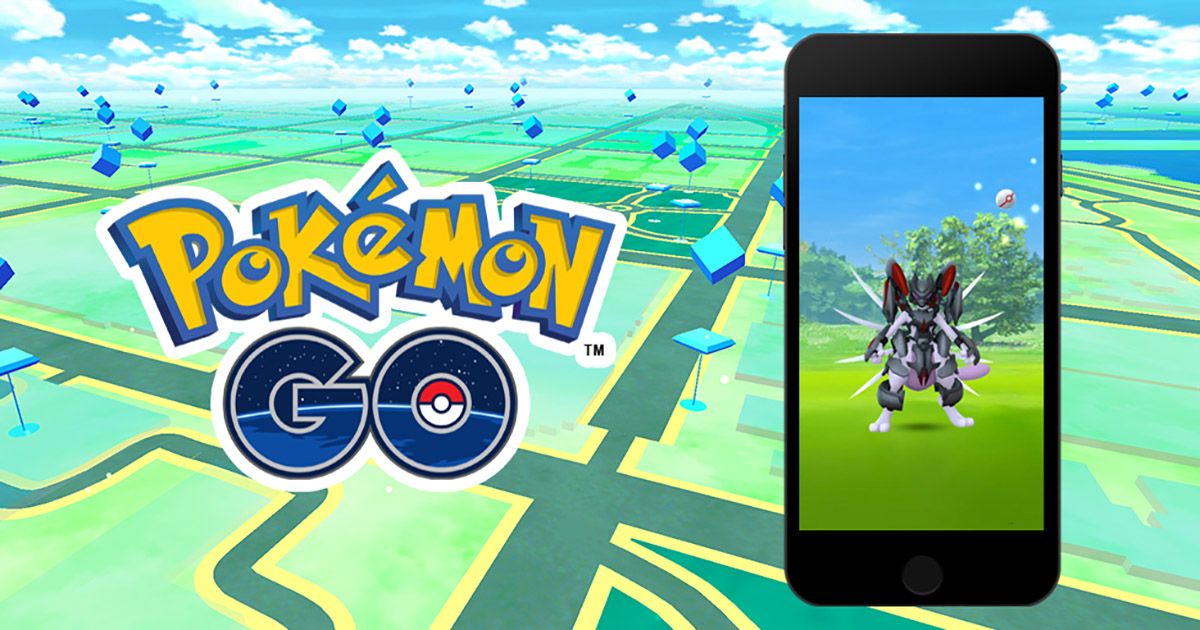جذر Galaxy S8 Snapdragon من خلال Extreme Syndicate
سيساعدك هذا الدليل في كيفية عمل روت لجهاز Galaxy S8 Snapdragon باستخدام أداة تحميل التشغيل V7 ، من خلال طريقة الجذر Extreme Syndicate الجديدة. هذه الطريقة متوافقة بالفعل مع طرازي SM-G950U و SM-G950U1 المباعين في الولايات المتحدة. في هذه المقالة ، سنتحدث عن Galaxy S8 Snapdragon Root من خلال Extreme Syndicate. هيا نبدأ!
تطلق Samsung باستمرار أجهزتها الرائدة في نوعين مختلفين - Exynos و Snapdragon من عصر S7. استمر الاتجاه مع سلسلة Galaxy S8 و Note 8 ولا يزال مستمرًا مع أحدث أجهزة Galaxy.
لكن الأمور تميل إلى التعقيد قليلاً عندما يتعلق الأمر بأجهزة Samsung المجهزة بمعالج Snapdragon والتأصيل. هذا لأنه ، على عكس متغيرات Exynos ، فإن محمل الإقلاع على متغيرات Snapdragon المباعة في الولايات المتحدة غير قابلة لإلغاء القفل. وبالتالي ، فإن الطريقة العامة المتمثلة في وميض TWRP من خلال ODIN ثم إجراء عملية روت عبر Magisk ستفشل بشكل صارم.
جذر Galaxy S8 Snapdragon من خلال Extreme Syndicate
تم تحديث هذا الدليل عدة مرات في الماضي باستخدام طرق جذر جديدة. تم اكتشاف ذلك في هاتف Galaxy S8 snapdragon. آخر ما نجح بالفعل ، والذي استند إليه هذا الدليل حتى الآن ، كان 'طريقة مؤسسة كهرباء لبنان'. لكن هذا كان يقتصر فقط على الهواتف المزودة بإصدار V5 و V6 bootloader. لذلك ، مع أحدث تحديثات البرامج من Samsung ، تم رفع إصدار أداة تحميل التشغيل إلى V7 ولم تعد هذه العملية تعمل بعد الآن.
ولكن بفضل فريق Extreme Syndicate ، يمكنك الآن أيضًا عمل روت لمتغير Galaxy S8 Snapdragon الخاص بك. تم العثور على هذه الطريقة الجديدة والاستغلال المتضمن من قبل أحد أعضاء الفريق. ومطور XDA المعترف به elliwigy لهواتف Galaxy S9 و S9 + و Note 9 مزودًا بمعالج Snapdragon SoC مبدئيًا. قام عضو آخر في الفريق و XDA RC jrkruse ، المسؤول أيضًا عن حلول الجذر السابقة لهذا الجهاز ، بنقل الطريقة الجديدة لجهاز Galaxy S8.
إضافه على
تستخدم طريقة الجذر Extreme Syndicate أساسًا استغلالًا تم العثور عليه في البرامج الثابتة لمجموعة Android Nougat (نظام تشغيل اختبار منخفض المستوى) من أجل الوصول إلى الهاتف. من هناك ، يمكنك إما تثبيت Nougat ROM المُجذر مسبقًا أو Android Pie ROM مع استرداد Safestrap الآن. الآن قبل المضي قدمًا واتباع التعليمات ، ألق نظرة على بعض المعلومات المهمة حول عملية الجذر الجديدة هذه.
kodi korean live tv
- تدعم هذه الطريقة أي Snapdragon Galaxy S8 يباع في الولايات المتحدة بإصدار V7 bootloader.
- يمكنك استخدام هذه الطريقة على الرغم من إصدار Android المثبت على هاتفك. ومع ذلك ، من أجل الحصول على أذونات الجذر ، يجب عليك تثبيت Nougat ROM مُجذر مسبقًا. تم تجذير Nougat ROM المُزود مسبقًا مع SuperSU ويحتوي على Flashfire وأيضًا برنامج استرداد Safestrap مثبت مسبقًا.
- إذا كنت تريد بشدة الالتزام بنظام Android Pie ، فيمكنك اختيار Android Pie ROM واستخدام استرداد Safestrap لتطبيق التعديلات على البرنامج.
مع توفر هذه المعلومات ، توجه إلى التعليمات الخاصة بجذر Galaxy S8 Snapdragon.
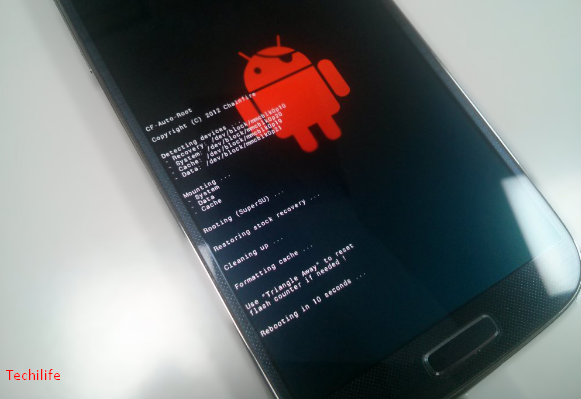
اجهزة مدعومة
يتم دعم أرقام طرازات Galaxy S8 التالية لها. إذا كان جهازك يحتوي على رقم طراز غير المذكور أدناه ، فلن تعمل هذه الطريقة عليه.
- SM-G950U
- SM-G950U1
ستعمل هذه العملية بغض النظر عما إذا كان جهاز Galaxy S8 يعمل بنظام Android 9 Pie أو Android 8.0 Oreo أو Android 7.1.1 Nougat. المهم هو أن إصدار Bootloader أو المراجعة يجب أن يكون V7
كيفية استخدام أوامر المسؤول في ملف roblox
لمعرفة إصدار محمل الإقلاع الخاص بهاتفك ، انتقل إلى الإعدادات ← حول الهاتف ← معلومات البرنامج ثم تحقق من المعلومات الموجودة ضمن نسخة القاعدة ' القطاع الثامن. مثل ، إذا كان يقول G950USQS7DTB3. يشير S7 هنا إلى إصدار أداة تحميل التشغيل ، أي V7.
المتطلبات الأساسية
- ستتم إزالة وحدة التخزين الداخلية بجهازك وجميع البيانات (ربما أكثر من عدة مرات) أثناء هذه العملية. لذلك عليك التأكد من أخذ نسخة احتياطية كاملة من جميع بياناتك المخزنة على الهاتف.
- ثم اشحن بطارية Galaxy S8 إلى مستوى بطارية كافٍ. العملية برمتها طويلة بعض الشيء ولن ترغب في إيقاف تشغيل جهازك فجأة أثناء ذلك.
- قم بتثبيت أحدث برامج تشغيل Samsung Mobile USB على جهاز الكمبيوتر الخاص بك.
- أخيرًا ، قم بتنزيل Modded Odin3 3.13.1 بواسطة Raymonf من هنا ثم قم باستخراجه على جهاز الكمبيوتر. أيضًا ، لا تستخدم الإصدار العادي من أداة Odin لهذه الطريقة!
التحميلات
عندما يُطلب منك تنزيل ملف أثناء التعليمات ، عد إلى هنا مرة أخرى.
حزمة الجذر للنقابة المتطرفة
Android Nougat ROM تم تجذيره مسبقًا
- صورة النظام: Rooted_G950USQS2BRB1.rar
- V7 Bootloader (يشمل بصمة الإصبع وفتح قفل الوجه): BL_G950_NOUGAT_V7.tar.7z
- استعادة الأمان لـ Nougat: حزام الأمان-4.10-B03-DREAMQLTE-NOUGAT.zip
Android Pie Safestrp ROM
كيفية عمل روت لجهاز Galaxy S8 Snapdragon؟
من أجل راحتك وفهمك بشكل أفضل ، قمت بتقسيم التعليمات إلى ست (6) خطوات رئيسية. تأكد من اتباع كل خطوة بالترتيب المذكور ولا تحيد عنها في أي وقت.
إعادة ضبط المصنع والدخول إلى وضع التنزيل على Galaxy S8
تتمثل الخطوة الأولى من أجل الوصول إلى الجذر في إجراء إعادة ضبط المصنع من خلال استرداد المخزون ثم تشغيل Snapdragon Galaxy S8 في وضع التنزيل. للقيام بذلك ، عليك إيقاف تشغيل هاتفك أولاً. ثم اضغط مع الاستمرار على أزرار Volume Up و Bixby و Power في وقت واحد لتشغيل هاتفك في وضع استرداد المخزون.

في وضع الاسترداد ، استخدم أزرار الصوت لتحديد 'مسح البيانات أو إعادة تعيين إعدادات المصنع' ثم اضغط على زر الطاقة لتأكيد الاختيار. عند المطالبة ، حدد 'إعادة تعيين بيانات المصنع' للتأكيد ثم قم بإجراء إعادة ضبط المصنع. عندما ترغب في ذلك ، حدد خيار 'إعادة التشغيل إلى Bootloader' في استرداد المخزون للدخول إلى 'وضع التنزيل' على جهاز Galaxy S8.
مع وجود هاتفك في وضع التنزيل ، أصبح جاهزًا الآن ليتم وميضه مع البرامج الثابتة المركبة. لذا ، انتقل إلى الخطوة رقم 2.
برنامج Flash Combination Firmware باستخدام Odin Flash Tool
أولاً ، قم بتنزيل حزمة البرامج الثابتة المركبة ( COMBINATION_FA70_G950USQU7ASK1.tar.7z ) لجهاز Galaxy S8 من قسم 'التنزيلات' أعلاه. عند تنزيل ذلك ، قم باستخراج الملف (باستخدام 7Zip ، أو أي أداة أرشيف أخرى) إلى موقع مناسب على جهاز الكمبيوتر الخاص بك. بعد ذلك ، يجب أن يكون لديك ملف البرنامج الثابت المركب لهاتفك بتنسيق .tar.md5 صيغة. هذا هو الملف الذي يحتاج بالفعل إلى وميض.
كيفية ترتيب الصور على الفيس بوك
والآن ، قم بتوصيل هاتفك بجهاز الكمبيوتر عندما يكون في 'وضع التنزيل' باستخدام كابل USB. ثم افتح أداة Odin المعدلة بالنقر نقرًا مزدوجًا فوق الزر تعديل Odin v3.13.1 Raymonf.exe ' ملف. يجب أن تبدأ واجهة المستخدم الرسومية لأداة Odin في الظهور الآن على شاشة جهاز الكمبيوتر الخاص بك ويجب أن تعرض منفذ COM الذي يتصل به هاتفك. اضغط على ' AP 'ثم حدد ملف البرنامج الثابت المدمج (على سبيل المثال COMBINATION_FA70_G950USQU7ASK1.tar.md5 ) التي استخرجتها سابقًا.
الآن ، أنت جاهز لفلاش هاتفك. فقط تأكد من أن F. إعادة تعيين الوقت ' و ' إعادة التشغيل التلقائي 'يتم فحص الخيارات في أداة Odin أيضًا. أخيرًا ، انقر فوق بداية زر 'في Odin لتفليش مجموعة البرامج الثابتة على Snapdragon Galaxy S8.
عند انتهاء عملية الوميض ، سيظهر لك ' نجاح! في أداة Odin ، ثم يتم إعادة تشغيل هاتفك تلقائيًا في نظام التشغيل المركب. نظرًا لأن هذا هو في الواقع برنامج ثابت للاختبار منخفض المستوى تستخدمه Samsung داخليًا ، فستختلف واجهة المستخدم.
قم بتشغيل 'APPS_INSTALLER.bat' وأعد تشغيل الهاتف
الآن ، في هذه الخطوة ، يجب عليك تشغيل ملف دفعي على جهاز الكمبيوتر الخاص بك والذي من شأنه تحميل بعض التطبيقات التي تحتاج إلى المضي قدمًا في إجراء التجذير.
لذلك ، مع وجود جهاز Galaxy S8 الخاص بك الآن في مجموعة أنظمة التشغيل ، قم بتوصيله بجهاز الكمبيوتر عبر كابل USB. ثم قم بتنزيل ملف 'S8_ROOT.7z' من قسم 'التنزيلات' وقم أيضًا باستخراج الملف على جهاز الكمبيوتر الخاص بك. يجب أن تحتوي ملفات الاستخراج على ثنائيات ADB ومجموعة من ملفات APK وأيضًا ملفين دفعي لنظام Windows هما 'APPS_INSTALLER.bat' و 'ROOT_INSTALLER.bat'. ثم ببساطة انقر نقرًا مزدوجًا فوق ملف 'APPS_INSTALLER.bat' لتشغيله. سيتم تحميل ملفات APK المطلوبة أو تثبيتها على جهاز Galaxy S8. عند الانتهاء ، أعد تشغيل هاتفك.

إعطاء إذن القراءة والكتابة والتنفيذ
عندما يقوم هاتفك بالتمهيد ، يجب أن يسمح لك بتحديد تطبيق المشغل الافتراضي. يجب عليك اختيار 'Pixel Launcher' لأنه سيسهل عليك العثور على التطبيقات المثبتة.
سقوط 4 قرص فوف
انتقل الآن إلى درج التطبيق ، وابدأ تشغيل ' اسم المصنع 'التطبيق ، ثم أدخل * # 9900 # في برنامج الاتصال. سيؤدي هذا إلى فتح SysDump 'شاشة ستعرض الكثير من اختبارات تصحيح الأخطاء المختلفة. الآن ، قم بالتمرير لأسفل ، وحدد 'AUDIO CORE تصحيح '، وثم ' اختبار المساعد '، وأخيرًا' Utils '.
يجب أن تشاهد الآن السمعية 'الشاشة مع خيارين. انقر فوق المربع الذي يقول ' أوامر ADB '، اكتب في ' chmod -R 0777 / persist ، ثم اضغط على إرسال ' زر. سيعطي الأمر بشكل أساسي أذونات القراءة / الكتابة / التنفيذ لقسم 'Persist' في جهاز Galaxy S8 الخاص بك.
قم بتشغيل 'ROOT_INSTALLER.bat' لجذر Galaxy S8 Snapdragon
الآن ، إذا كنت تريد عمل روت لـ Snapdragon Galaxy S8 ، فيجب عليك تشغيل ملف 'ROOT_INSTALLER.bat' على جهاز الكمبيوتر الخاص بك. للقيام بذلك ، ما عليك سوى توصيل هاتفك بجهاز الكمبيوتر من خلال كبل USB والنقر نقرًا مزدوجًا على ملف 'ROOT_INSTALLER.bat' الذي استخرجته مسبقًا أثناء الخطوة رقم 3.
سيقوم الملف الدفعي بنسخ جميع ثنائيات الجذر المطلوبة ثم إعادة تشغيل هاتفك. عند إعادة تشغيل جهاز Galaxy S8 ، يجب أن يكون متجذرًا من خلال SuperSU ويمكنك تأكيد ذلك عن طريق تشغيل تطبيق 'FlashFire'. الآن ، في هذه المرحلة ، سيكون لديك أيضًا برنامج SafeStrap Recovery مثبتًا على هاتفك.
قم بتثبيت ROM
العملية لم تنته بعد. كما لاحظت ، لا يزال الهاتف يعمل بنظام التشغيل المركب. إذن ، من الآن فصاعدًا ، لديك خياران
- قم بتثبيت Nougat ROM أو
- قم بتثبيت Android Pie Safestrap ROM.
نوجا ROM مسبق الجذور
- قم بتنزيل صورة نظام Nougat ROM مسبقة الروت وأيضًا ملفات استرداد Safestrap المتوافقة مع Nougat من قسم 'التنزيلات' في هذا المنشور.
- الآن ، قم باستخراج ملف system.img من ملف Rooted_G950USQS2BRB1.rar الذي تم تنزيله. باستخدام أداة أرشيف (مثل 7Zip ، WinRAR ، إلخ).
- انقل الملفات المستخرجة system.img و Safestrap-4.10-B03-DREAMQLTE-NOUGAT.zip إلى مساحة تخزين هاتفك أيضًا.
- أعد تشغيل هاتفك الآن ثم اضغط على زر 'الاسترداد' عندما ترى شاشة Safestrap splash.
- في Safestrap ، انقر على زر التثبيت ثم على Install Image
- انتقل إلى وحدة التخزين الداخلية لهاتفك ثم حدد ملف system.img. عند مطالبتك بتحديد القسم ، حدد صورة النظام.
- اسحب الزر الموجود في الأسفل من أجل وميض صورة نظام Nougat مسبقة الجذور على Snapdragon Galaxy S8.
- عد الآن إلى قائمة الاسترداد الرئيسية ثم اضغط على زر التثبيت مرة أخرى.
- حدد ملف Safestrap-4.10-B03-GREATQLTE-NOUGAT.zip وقم أيضًا بفليشه.
- عند القيام بذلك ، انتقل إلى قائمة إعادة التشغيل في Safestrap وانقر فوق تنزيل. يجب إعادة تشغيل هاتفك الآن والدخول أيضًا في وضع التنزيل.
- قم بتوصيل هاتفك بجهاز الكمبيوتر عندما يكون في وضع التنزيل.
- قم بتنزيل ملف V7 bootloader (BL_G950_NOUGAT_V7.tar.7z) على جهاز الكمبيوتر الخاص بك واستخرجه.
- قم بتشغيل أداة Odin المعدلة بواسطة Raymonf ثم حدد ملف BL_G950_NOUGAT_V7.tar.md5 في فتحة BL.
- أخيرًا ، انقر فوق الزر 'ابدأ' لتفليش الملف.

قم بتثبيت Android Pie Safestrap ROM
أولاً ، قم بتنزيل حزمة Android Pie Safestrap ROM من قسم 'التنزيلات'. ثم قم باستخراج 'G950USQS7DTA6_SAFESTRAP.rar' الذي تم تنزيله إلى مجلد جديد. يجب أن تحتوي ملفات الاستخراج على صورة نظام Android Pie و BL وكذلك ملفات CSC.
ثم انقل ملف 'DTA5_SYSTEM.img' إلى وحدة التخزين الداخلية لجهاز Galaxy S8. عند القيام بذلك ، أعد تشغيل هاتفك في وضع الاسترداد الآمن. للقيام بذلك ، قم بإيقاف تشغيل الهاتف وتشغيله. عندما ترى شاشة رش الورق الآمن ، اضغط ببساطة على 'الاسترداد'.
في استرداد Safestrap ، انتقل إلى 'تثبيت' ثم اضغط على زر 'تثبيت الصورة' في الأسفل. انتقل إلى وحدة التخزين الداخلية لهاتفك وحدد 'DTA5_SYSTEM.img' الملف الذي نقلته من قبل. عندما يُطلب منك تحديد القسم ، حدد 'صورة النظام'. واسحب الزر من أجل وميض الملف وتثبيت Android Pie ROM على Snapdragon Galaxy S8.
الآن ، الملفات الأخرى التي تحتاج إلى فلاش هي ملفات Android Pie BL و CSC عبر Odin. للقيام بذلك ، قم بتشغيل جهاز Galaxy S8 في وضع التنزيل بالانتقال إلى قائمة 'إعادة التشغيل' في Safestrap ثم انقر فوق 'تنزيل'. بعد ذلك ، قم بتوصيل هاتفك بجهاز الكمبيوتر عندما يكون في وضع التنزيل.
إضافه على
افتح أداة Odin المعدلة بالنقر نقرًا مزدوجًا فوق ملف 'Modded Odin v3.13.1 Raymonf.exe'. سيظهر منفذ COM الخاص بهاتفك المتصل أعلى يسار شاشة Odin.
الآن ، انقر فوق الزر 'BL' ثم حدد ملف 'BL_G950USQU7DTA6.tar.md5' لتحميله. بعد ذلك ، انقر فوق الزر 'CSC' وحدد أيضًا ملف 'HOME_CSC_OYN_G950U_CACHE.tar.md5'. عندما يتم تحميل كلا الملفين ، اضغط على 'ابدأ' لبدء عملية الوميض.
بعد انتهاء عملية الوميض ، سترى رسالة 'PASS!' في Odin ، ويجب إعادة تشغيل الهاتف تلقائيًا. لديك الآن Android Pie ROM مثبتًا على جهازك ، إلى جانب استرداد SafeStrap المحمّل مسبقًا.
ومع ذلك ، من الآن فصاعدًا ، يمكنك استخدام Safestrap لفلاش تعديلات متوافقة على Snapdragon S8 الخاص بك. يمكنك البحث عن هذا النوع من التعديلات في منتديات XDA أو استشارة المطور من خلال زيارة موضوع XDA الأصلي.
كيفية استخدام أودين 3
استنتاج
حسنًا ، كان هذا كل شيء يا رفاق! أتمنى أن تعجبك هذه المقالة وتجدها مفيدة لك. قدم لنا ملاحظاتك على ذلك. أيضًا إذا كان لديك يا رفاق المزيد من الاستفسارات المتعلقة بهذه المقالة. ثم أخبرنا في قسم التعليقات أدناه. نحن سوف نعود اليكم في وقت قريب.
أتمنى لك يوما عظيما!
انظر أيضا: كيفية عمل روت SM-N950U / U1 - Galaxy Note 8 Snapdragon